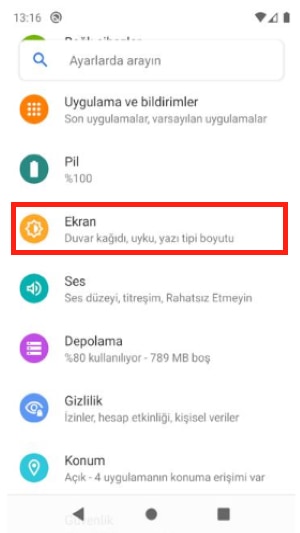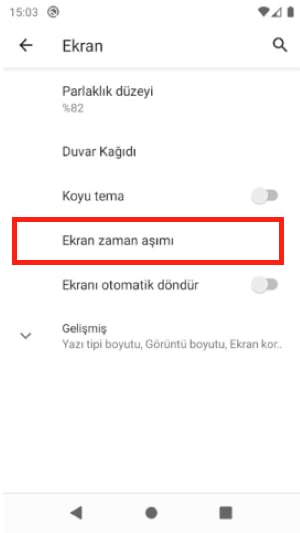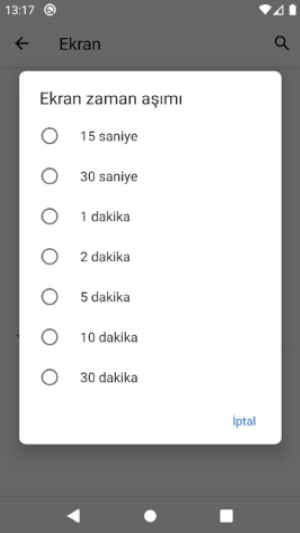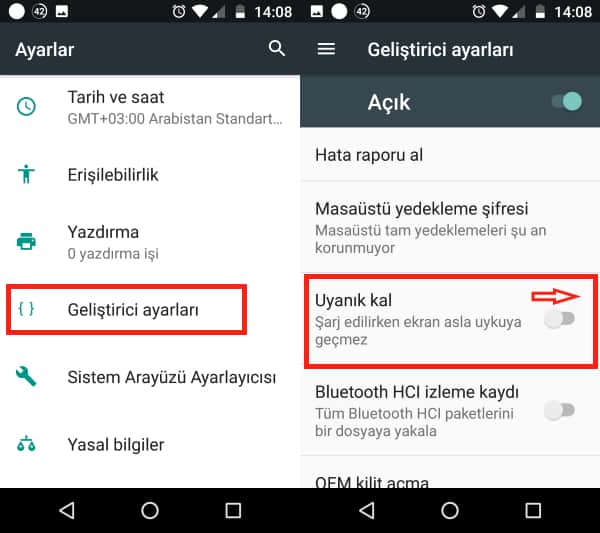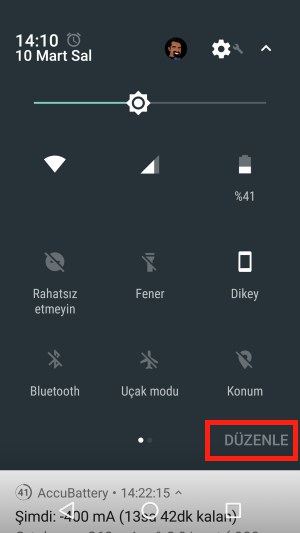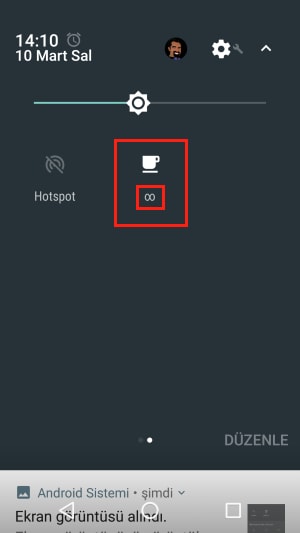Android Ekran Zaman Aşımı Sınırsız Yapma Şimdi Çok Daha Kolay
Telefonunun ekranı hemen kapanıyor ve bu da seni rahatsız ediyor mu? Android ekran zaman aşımını sınırsız yapmaya ne dersin? Uyku ve ekran kilidi zaman aşımı ayarlarını değiştirebilirsin. Bu konuda sana yardımcı olacak uygulamalar kullanabilirsin. Nasıl mı, öğrenmek için okumaya başla!
Android Uyku ve Zaman Aşımı Ayarlarını Değiştirme
Tam telefonunda bir şeye odaklandığında bir anda ekranın kapanıp tekrar ekran kilidini açmak için PIN kodu girmek zorunda kalabilirsin.
Pek çok kullanıcı için can sıkıcı olan bu durumun amacı pil tüketimini azaltıp telefonun daha uzun süre çalışmasını sağlamak.
Ancak uyku ve ekran kilidi zaman aşımını bir dizi ayarla düzenleyebilir ve Android uygulamalardan destek alabilirsin. Detaylar için okumaya devam et.
Android’de Uyku ve Ekran Zaman Aşımı Nasıl Ayarlanır?
Telefonunu kullanırken ekranın daha uzun süre açık kalmasını sağlayabilirsin. Android sürümüne ve üreticiye bağlı olarak bunu Uyku veya Zaman Aşımı seçeneklerinden değiştirmek için:
1-Telefonun Ayarlar’ına gir.
2- Ekran bölümüne dokun.
3- Uyku veya Zaman Aşımı seçeneğine tıkla.
4- Açılan pencereden telefon ekranının ne kadar süre sonra (15 saniye ila 30 dakika) kapanacağını etkinleştir.
Şarj Olurken Ekran Kapanmasın!
Telefonun sarj olurken ekranın kapanmasını önleyebilirsin. Bunu yapmak için telefonun Geliştirici Ayarları’nın açık olması gerekiyor.
Geliştirici Ayarları’nı açmak için Ayarlar > Telefon Hakkında > Derleme Numarası’na 7 kez bastığında açılacaktır.
Şarj olurken ekranın açık kalması için Ayarlar > Geliştirici Ayarları > Uyanık Kal veya Şarj Edilirken Açık Kal seçeneğini etkin hale getir.
Android Ekran Zaman Aşımı Sınırsız Yapma Yolu ve En İyi Uygulamalar
Android ekran zaman aşımını sınırsız yapmanı sağlayan uygulamalar var. Bu konuda en iyi Android uygulamaları aşağıda bulabilir ve Androidliste’den indirebilirsin.
Caffeine ile nasıl yapacağına bakalım. Öncelikle uygulamayı indir ve kur. Uygulama çekmecesinde Caffeine’in simgesi (kahve fincanı) gözükmeyecek. Durum Çubuğu’na Hızlı Ayar olarak ekleyeceksin. Üreticilere göre özelleştirme seçenekleri değişse de şöyle yapabilirsin:
1- Ekranını yukarıdan aşağıya doğru çek, Durum Çubuğu’nu aç ve Düzenle’ye veya Kalem simgesine dokun.
2- Caffeine simgesini bul ve durum paneline ekle.
3- Simgeye dokunarak ekran zaman aşımı süresini ayarlayabilirsin. Sınırsız yapmak için sonsuz işareti çıkana dek bas.
Android ekran zaman aşımını sınırsız yapmak çok da zor değilmiş. Android bölünmüş ekran nasıl kullanılır biliyor musun?
Konu ile ilgili farklı görüş veya önerilerin varsa Yorumlar kısmına yazabilirsin. Muhteşem oyunlar ve öğreticiler için Android Hikayeler‘i hemen izle, AndroidListe‘den uygulama indir. Facebook sayfamızdan bizi takip et.

Caffeine
Caffeine uygulaması telefonunun ekranını belli bir süre uyanık, açık tutmaya yarayan kullanışlı küçük bir araç. Telefon ekranını 1 ile 60 dakika arasında açık tutabilen 5 seçeneğin yanı sıra süresiz açık kalmasını sağlayan sonsuz seçeneğine de sahip.

Ekranımı Uyanık Tut
Ekranımı Uyanık Tut uygulaması ekranın zaman aşımı süresini basitçe ayarlayabileceğin bir araç. İster durum çubuğundan istersen ekranına atayacağın kısayol aracılığıyla uyanık kalma süresini ayarlayabilirsin. Erkanın hiç kapanmamasını sağlayabilirsin.

KinScreen
KinScreen, Android telefonun ekranın ne kadar süre açık kalacağını ayarlıyor. Kullanmadığın zaman ekranını otomatik olarak kapatıyor. El hareketleri ile ekranı açıp kapatmanı sağlıyor. Ekranın açık kalma süresini de ayarlayabilirsin.

Wakey: Keep Your Screen Awake
Android ekranını daha uzun süre açık tutmaya yarayan Wakey çeşitli özelleştirme seçenekleri sunuyor. Ekranın zaman aşımını ayarlamanın yanı sıra ekran parlaklığını da kontrol edebilirsin. Belirli uygulamalarda ekranın sınırsız açık kalmasını sağlayabilirsin.